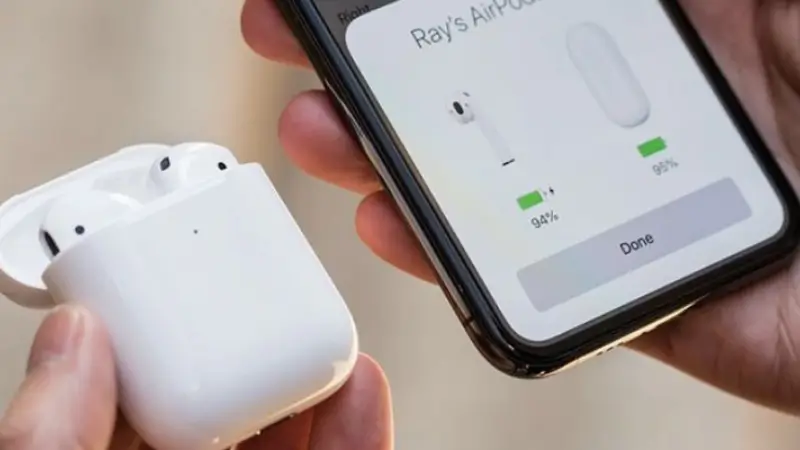Khi sạc AirPod đèn có sáng không là câu hỏi được nhiều người dùng quan tâm, đặc biệt khi tai nghe gặp sự cố sạc. Đèn LED trên hộp sạc AirPods không chỉ báo tình trạng pin mà còn giúp kiểm tra quá trình sạc có hoạt động hay không. Trong bài viết này, chúng tôi sẽ giải đáp chi tiết thắc mắc khi sạc AirPod đèn có sáng không và hướng dẫn cách nhận biết dấu hiệu sạc đúng cách nhé!
Giải đáp sơ lược khi sạc Airpod đèn có sáng không?
Khi sạc AirPods, người dùng thường quan tâm đến tín hiệu đèn báo để xác nhận quá trình nạp năng lượng diễn ra bình thường. Hộp sạc AirPods được trang bị một đèn LED nhỏ đặt ở mặt ngoài (với AirPods Pro và một số mẫu mới) hoặc bên trong nắp hộp (với AirPods thế hệ cũ).
Đèn báo này sẽ hiển thị màu cam hoặc hổ phách khi hộp sạc đang nạp năng lượng. Màu sắc này xác nhận quá trình sạc đang diễn ra. Sau khi sạc đầy, đèn LED chuyển sang màu xanh lá cây, báo hiệu pin đã đạt 100%.
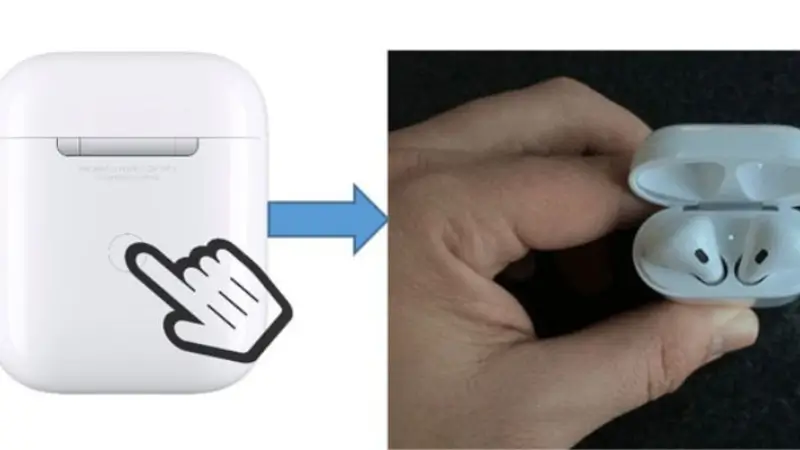
Khám phá nguyên nhân khi sạc airpod đèn có sáng không?
Sau đây là tổng hợp những nguyên nhân khi sạc Airpod đèn có sáng không phổ biến hiện nay:
Pin hộp sạc đã cạn hoàn toàn
Khi pin hộp sạc AirPods xuống mức 0% hoàn toàn, đèn LED báo trạng thái không còn đủ năng lượng để hoạt động. Trước khi tắt hẳn, đèn thường nhấp nháy màu đỏ để cảnh báo mức pin cực thấp. Hiện tượng này hoàn toàn bình thường và chỉ cần sạc lại trong khoảng 10-15 phút đầu tiên để đèn báo có thể hoạt động trở lại.
Cổng sạc và dây cáp gặp vấn đề
Bụi bẩn, xơ vải tích tụ trong cổng sạc Lightning hoặc USB-C của hộp AirPods thường ngăn cản quá trình truyền điện. Tương tự, dây cáp sạc bị đứt gãy bên trong hoặc bị hỏng đầu nối cũng khiến điện năng không thể truyền tới hộp sạc. Ổ cắm điện hoặc cổng USB máy tính không cung cấp đủ công suất cũng có thể dẫn đến tình trạng không sáng đèn khi sạc.
IC sạc hoặc mạch điện bị hỏng
Các thiết bị điện tử bên trong hộp sạc như IC sạc, mạch điều khiển pin hoặc đèn LED bị hư hỏng do va đập mạnh hoặc tiếp xúc với nước làm gián đoạn quy trình sạc thông thường. Tình trạng này thường xuất hiện sau khi hộp sạc bị rơi từ độ cao hoặc vô tình bị ngâm trong nước.
Firmware gặp lỗi hoặc xung đột
Đôi khi lỗi phần mềm, firmware bị lỗi hoặc xung đột giữa thiết bị iOS và AirPods có thể dẫn đến hoạt động bất thường của đèn báo sạc. Các phiên bản phần mềm không tương thích giữa iPhone và AirPods cũng có thể gây ra hiện tượng này.

Cách khắc phục khi sạc Airpod đèn có sáng không
Dưới đây là hướng dẫn chi tiết cách khắc phục khi sạc Airpod đèn có sáng không hiệu quả nhất:
Sạc hộp AirPods với nhiều nguồn khác nhau
Thử kết nối hộp sạc AirPods với nhiều nguồn điện khác nhau để loại trừ khả năng lỗi từ nguồn sạc. Sử dụng bộ sạc gốc Apple hoặc bộ sạc chất lượng cao kèm cáp Lightning hoặc USB-C chính hãng. Nếu sạc qua máy tính, hãy thử chuyển sang cổng USB khác hoặc kết nối trực tiếp với bộ sạc tường. Chờ ít nhất 15-20 phút để pin hộp sạc tích lũy đủ năng lượng kích hoạt đèn LED.
Làm sạch cổng sạc và điểm tiếp xúc
Sử dụng tăm bông khô hoặc bàn chải mềm để nhẹ nhàng loại bỏ bụi bẩn, xơ vải tích tụ trong cổng sạc Lightning/USB-C của hộp AirPods. Chú ý làm sạch cả điểm tiếp xúc sạc giữa tai nghe và hộp đựng. Tránh sử dụng vật nhọn hoặc chất lỏng để không làm hỏng các pin kết nối. Sau khi làm sạch, thử kết nối lại với nguồn điện để kiểm tra đèn báo.
Khởi động lại hộp sạc và AirPod
Đặt cả hai tai nghe AirPod vào hộp sạc, đóng nắp và chờ khoảng 30 giây. Sau đó mở nắp, truy cập Cài đặt > Bluetooth trên iPhone, nhấn biểu tượng (i) bên cạnh tên AirPods và chọn “Quên thiết bị này”. Xác nhận hành động và đóng nắp hộp sạc. Nhấn giữ nút ghép nối ở mặt sau hộp sạc trong khoảng 15 giây cho đến khi đèn LED nhấp nháy trắng rồi chuyển sang cam, cho biết hộp sạc đã được khởi động lại thành công. Cuối cùng, kết nối lại AirPods với iPhone theo hướng dẫn xuất hiện trên màn hình.

Lời kết
Trên đây Apple24h đã chia sẻ tất tần tật những thông tin chi tiết để trả lời cho câu hỏi khi sạc Airpod đèn có sáng không? Hy vọng rằng người dùng sẽ nắm rõ nguyên nhân và cách xử lý khi đèn Airpod không sáng để sạc pin đúng cách nhé!